Windows XP桌面故障的解決方案
桌面故障篇
故障1. 無法運行組策略
【故障現(xiàn)象及分析】我們有時候會碰到組策略無法啟動的故障,如果不是用戶權(quán)限不夠(需要系統(tǒng)管理員權(quán)限)導(dǎo)致的,則有可能是組策略被禁用了。
【故障解決】重新啟動計算機,在啟動時按F8鍵,選擇“帶命令行提示的安全模式進入系統(tǒng),然后單擊“開始→運行,輸入“cmd。在“命令提示符對話框中輸入“mmc.exe并回車打開“控制臺,依次單擊“文件→添加/刪除管理單元→添加按鈕,選中“組策略對象編輯器→添加按鈕(如圖),“完成后,在“控制臺對話框里添加“‘本地計算機’策略,然后進去把“只運行許可的Windows應(yīng)用程序策略禁用。
如果連安全模式也進不去了,可以進入故障恢復(fù)控制臺,用CD命令依次進入C:WINDOWSsystem32GroupPolicy目錄,運行“del /f /q gpt.ini命令,將組策略的設(shè)置文件gpt.ini刪除,然后重新啟動計算機即可恢復(fù)。
如圖
故障2. 系統(tǒng)托盤不顯示“安全刪除硬件圖標
【故障現(xiàn)象】在插入移動硬盤、U盤等USB設(shè)備時,Windows XP的系統(tǒng)托盤就會顯示一個“安全刪除硬件圖標。現(xiàn)在插入USB設(shè)備后,這個“安全刪除硬件都不顯示了
【故障解決】先插好USB設(shè)備,然后在桌面或“開始菜單上找到“我的電腦,鼠標右鍵單擊,選擇“屬性打開“系統(tǒng)屬性對話框。單擊“硬件→設(shè)備管理器按鈕,展開“磁盤驅(qū)動器,雙你插入的USB設(shè)備。在“策略選項卡上,單擊“為提高性能而優(yōu)化下面的“安全刪除硬件鏈接安全刪除USB設(shè)備后,再次插入USB設(shè)備時,“安全刪除硬件圖標就會重新顯示了。
相關(guān)文章:
1. Windows Vista側(cè)邊欄天氣故障解決辦法2. 系統(tǒng)應(yīng)用技巧:Windows XP網(wǎng)絡(luò)故障解決兩例3. Win10桌面圖標大小怎么更改?Win10桌面圖標大小更改方法介紹4. win10桌面圖標有藍底怎么解決?5. Windows XP網(wǎng)絡(luò)故障的解決方案6. Windows7桌面時鐘如何添加?時鐘小工具的添加方法7. Debian11怎么添加桌面快捷圖標? Debian桌面快捷方式的添加方法8. Windows10系統(tǒng)桌面橫向變縱向怎么辦9. win10怎么添加顯示桌面圖標?10. win7怎樣改變桌面圖標字體的大小
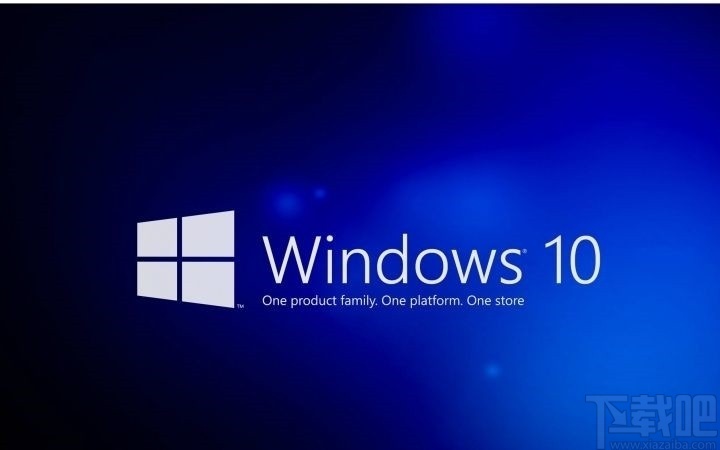
 網(wǎng)公網(wǎng)安備
網(wǎng)公網(wǎng)安備